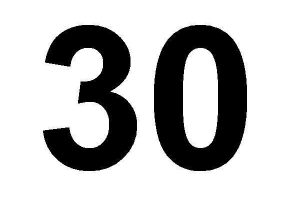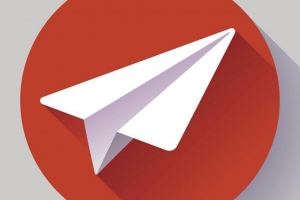Hoe om 'n PDF-dokument met Nitro Pro te wysig
Toegang PDF dokumente is onvermydelik wanneer 'n rekenaar vir besigheidsdoeleindes gebruik word. Die meeste geskandeerde lêers eindig immers as PDF-dokumente. Dit kan irriterend wees, want jy kan nie net 'n PDF oopmaak en dit wysig nie. Daar is egter 'n program wat jy kan aflaai wat jou toelaat om wysig die teks in 'n PDF en selfs byvoegings en/of skrappings by die lêer maak. Hierdie program is maklik om af te laai en te gebruik.
1. Begin deur die Nitro PDF Professional webwerf en die aflaai van die Nitro PDF Professional-sagteware (www.nitropdf.com/professioneel/oorsig.htm). Nadat u die program afgelaai het, volg die instruksies om dit te installeer. Sodra jy klaar is, maak Nitro PDF oop.
2. Klik op die 'Open'-ikoon boaan die program (die gids wat half oop is). Soek en maak die PDF-lêer jy wil redigeer.
3. Klik 'Voeg in en wysig' boaan die program. Sodra jy dit gedoen het, kies die 'Voeg in'-opsie wat in die 'teks'-ikoon gevind word. Hierdie opsie sal 'n groot 'Ti'-ikoon daarop hê.
4. Blaai af deur jou PDF en kies die teks wat jy wil wysig. Jy kan ook enige deel van die dokument uitvee of teks byvoeg. Om die teks te wysig, klik op die deel wat jy wil wysig. Kies in die aftreklys 'Wysig teks'. Redigeer dan eenvoudig die teks soos jy in enige woordverwerkingsprogram sou doen.
5. Gebruik die ander opsies aan die bokant van die skerm om grafika, foto's en ander items by die PDF te voeg, as jy kies om. Jy wil heel waarskynlik net verander die teks in 'n PDF. Nitro PDF gee jou egter die opsie om ook ander dinge by te voeg.
6. Stoor die dokument soos enige ander woordverwerkingsdokument (druk Beheer 'S' of klik die 'Stoor'-ikoon bo-aan die program) en jy is klaar!
As jy soortgelyke artikels wil lees Hoe om 'n PDF-dokument met Nitro Pro te wysig, ons beveel aan dat u ons besoek Sagteware kategorie.
- Let daarop dat Nitro PDF vir twee weke gratis is. Daarna moet jy die program koop om voort te gaan om dit te gebruik.